1.如何使用快捷方式?
Windows自带的一些快捷键能很方便的让我们完成一些功能,比如Win+E打开文件资源管理器,Win+D回到桌面,Win+L锁定界面,Win+上下左右键完成屏幕布局(分屏),Win+R运行软件,Win+S打开搜索页面等。
但有时候我们想像Linux一样,使用Crtl+Alt+T打开终端,怎么操作呢?
Windows出品的终端现在有三种
第一是最古老的cmd,也叫命令提示符(command),使用Win+S输入cmd就可以找到
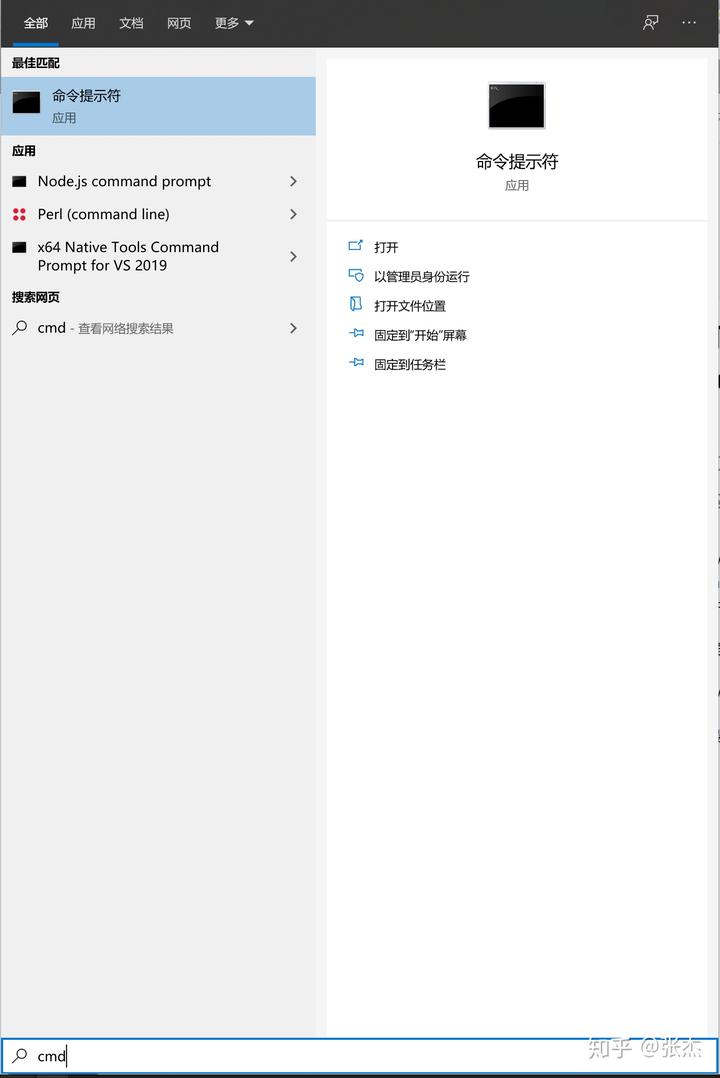
打开之后是这样的
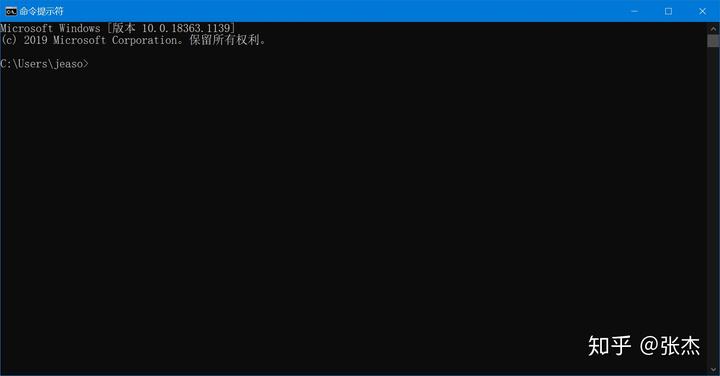
在这里我们需要三步来完成,首先搜索,然后输入,然后回车,其实是有办法更快打开cmd的,使用一个快捷键就可以了。
首先我们找到cmd所在目录

右键cmd,选择打开文件位置
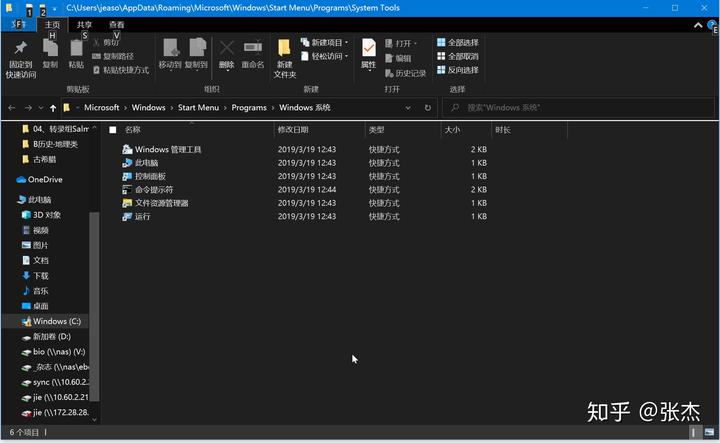
然后右键命令提示符选择属性
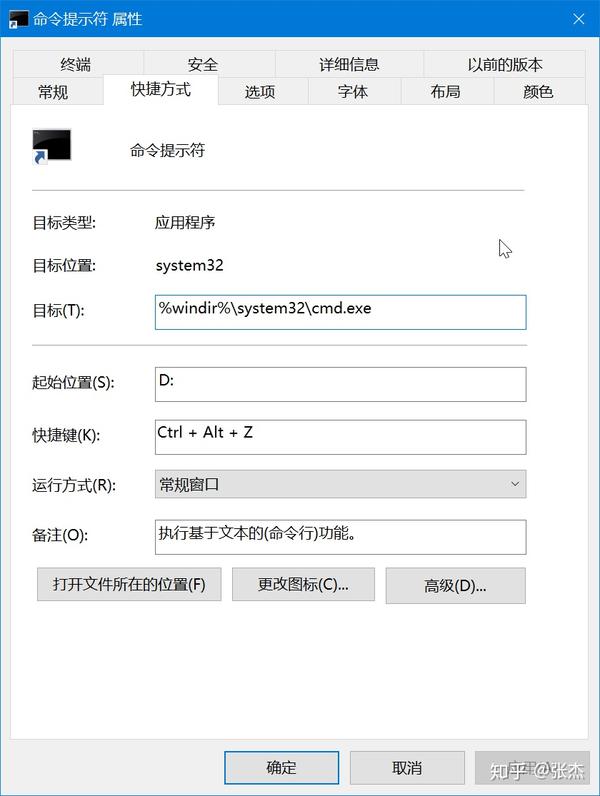
然后看到这个快捷键没?输入你想要的快捷键(Crtrl+Alt+Z),就可以一步打开cmd,非常方便。而且在起始位置框内,你还可以设置你想要cmd打开后的默认目录。
比如说 D:
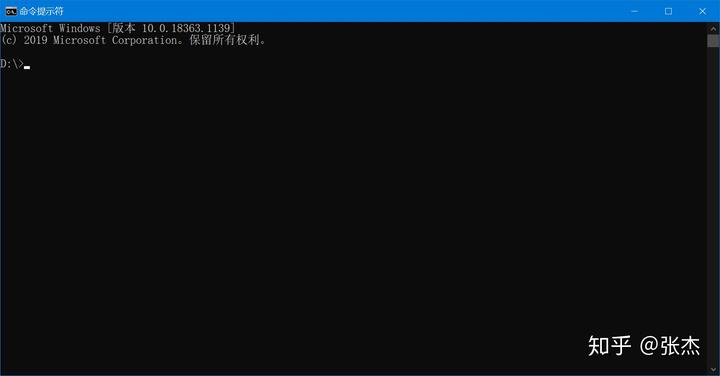
我们默认打开的就是D盘了。
2. 使用Powershell来代替cmd
众所周知,cmd是dos的遗留产物,非常难用,不人性化。而且现在Linux非常火,习惯使用Linux的人非常多,很多人为了在windows上使用Linux终端的命令,专门下了一个git,使用git for windows来替代cmd。但其实微软早就开始拥抱Linux了,他开源了Powershell,完全兼容Windows命令和Linux bash命令,而且基本上跨所有平台,安装也很简单。
项目地址在这里:https://github.com/PowerShell/PowerShell
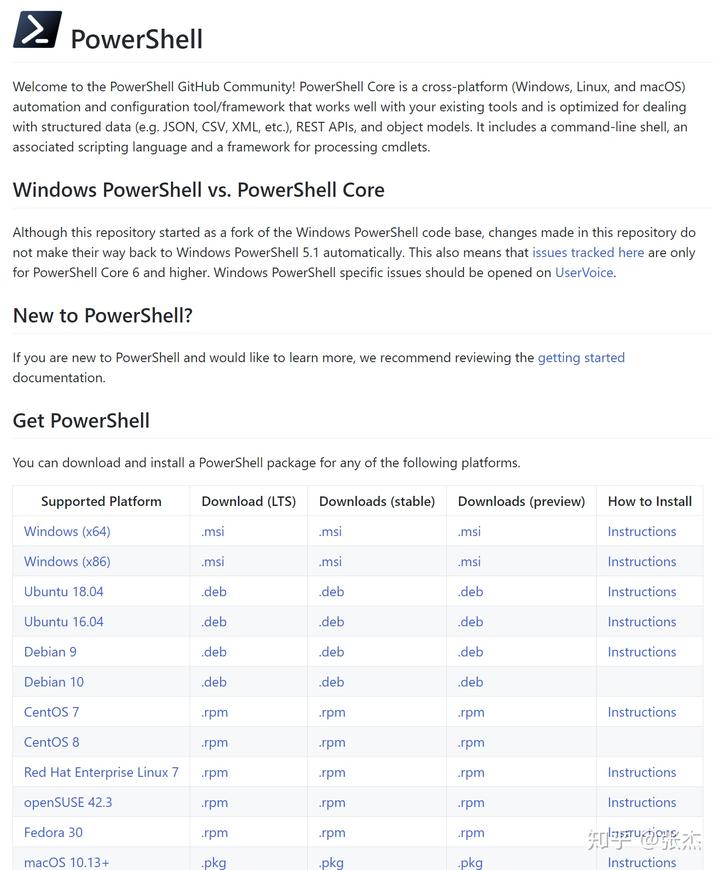
我们如果想使用Powershell,只需要打开windows商店(Win+S,输入store)
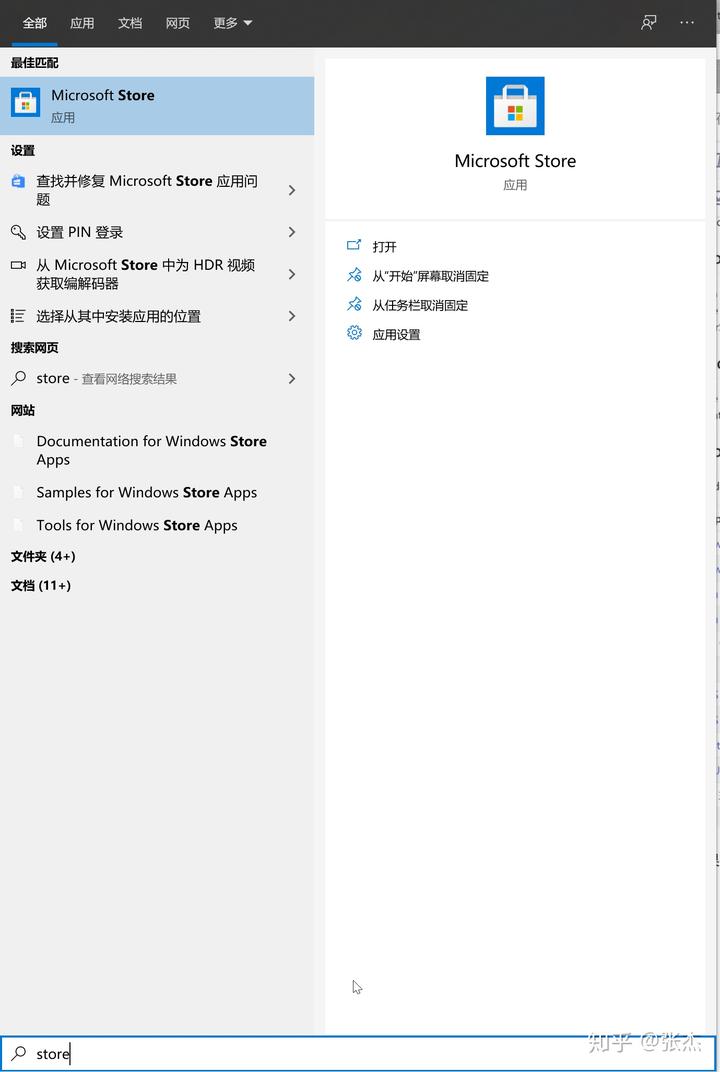
然后搜索powershell,下载即可
也可以在github上下载
https://github.com/PowerShell/PowerShell/releases/download/v7.0.3/PowerShell-7.0.3-win-x64.msigithub.com或者点击我的百度云连接
链接:https://pan.baidu.com/s/1-G_YTXYPHuZSWFecVucFjw
提取码:ypuw
安装也很简单,一直下一步就可以了
实在不懂可以看这个教程
张龙于飞:Windows10 安装最新版 PowerShell 及 Windows Terminal 并美化zhuanlan.zhihu.com
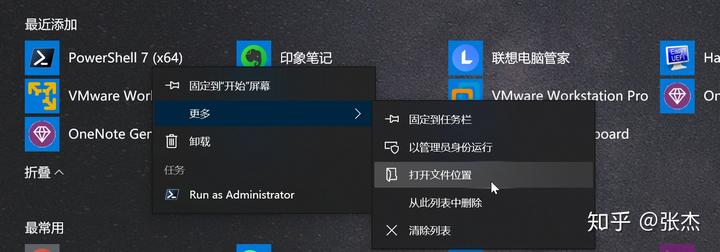
接下来的操作就很简单了,和之前的一样

3. Windows Terminal可以集成多个shell
如何安装Windows Terminal,上面我给的那个连接也有说明
但是在添加快捷键的时候会出现下面这个问题
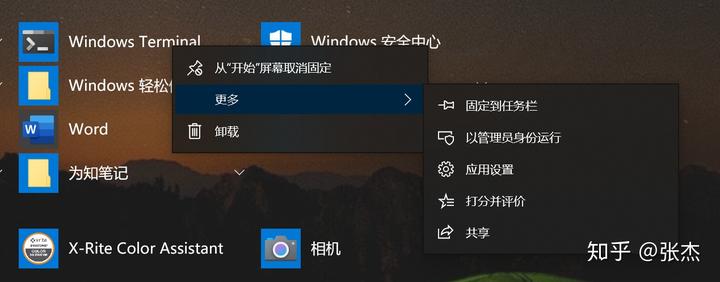
没有打开文件位置怎么办?
其实也很简单
首先打开Windows Terminal,然后打开任务管理器
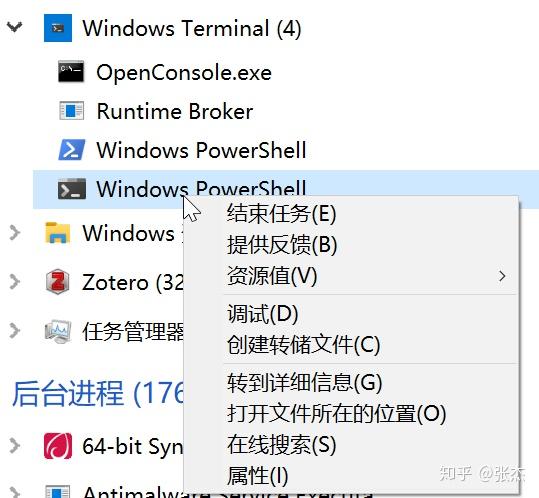
在这里打开文件所在位置,看准图标,要是terminal的图标
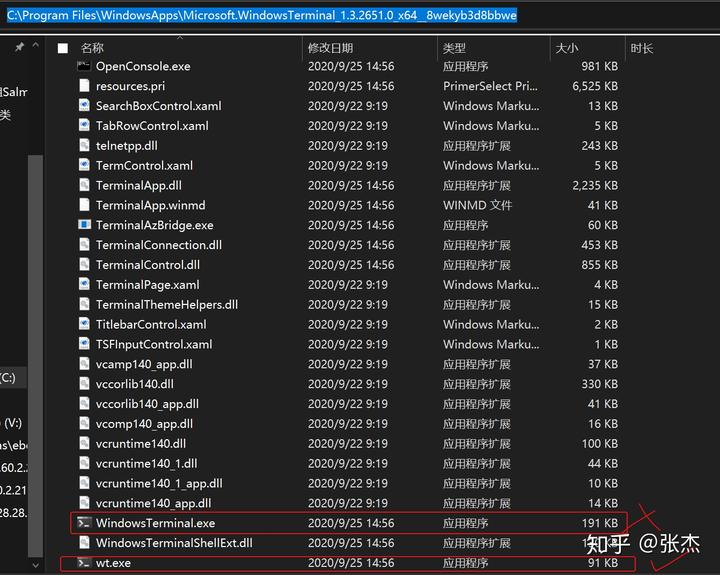
打开之后,发现是在WindowApps目录下,这个目录是Windows商店安装应用目录
这里有两个exe,一个是WindowsTerminal.exe,另外一个是wt.exe
只有wt.exe能运行,别问为什么,问就不是不知道。
4.新建快捷方式
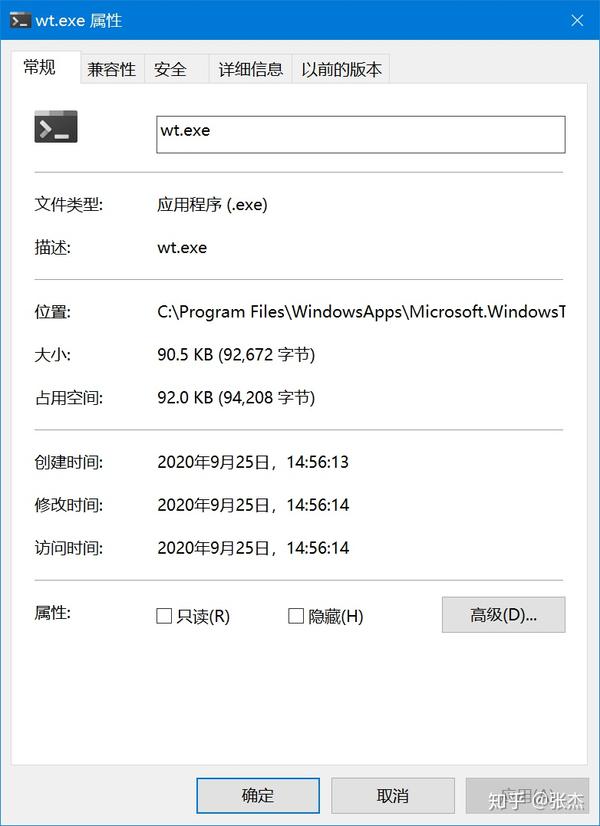
你右键属性,发现并没有快捷方式窗口,这是为什么呢((举手)这个我知道!)
因为这个是一个应用程序,而不是一个快捷方式,只有快捷方式可以设置快捷键
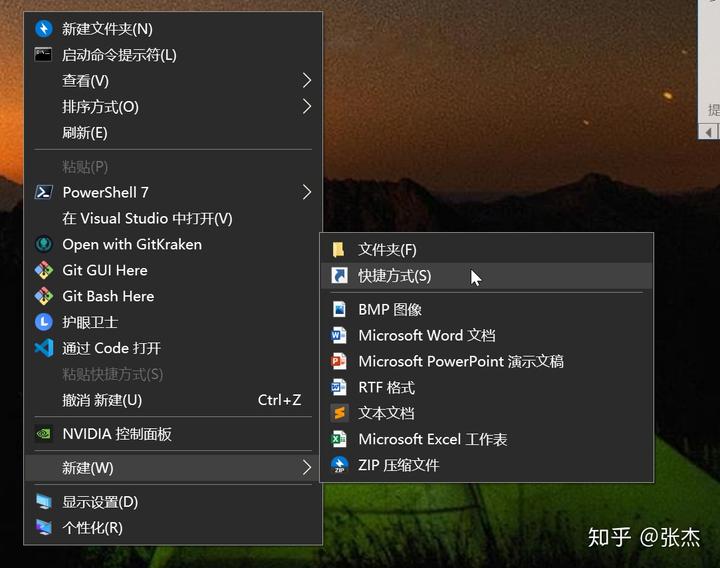
在桌面空白随便点右键,然后新建,快捷方式
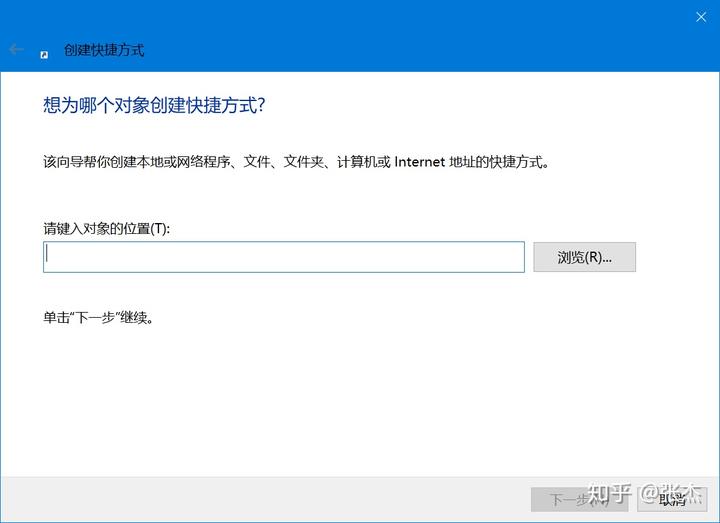
出现这个界面,这里我们要输入wt.exe的全路径名,也就是路径+程序名
C:Program FilesWindowsAppsMicrosoft.WindowsTerminal_1.3.2651.0_x64__8wekyb3d8bbwewt.exe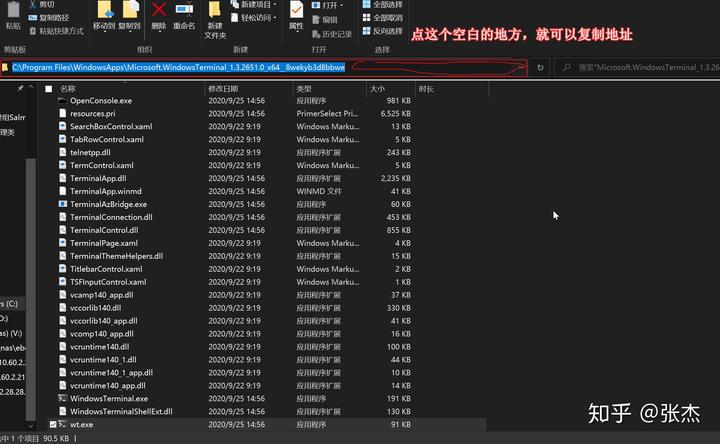
复制刚刚wt所在目录的路径,在最后加上wt.exe
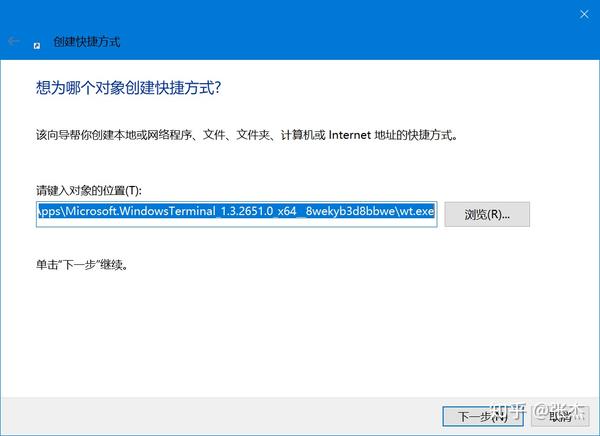
然后下一步
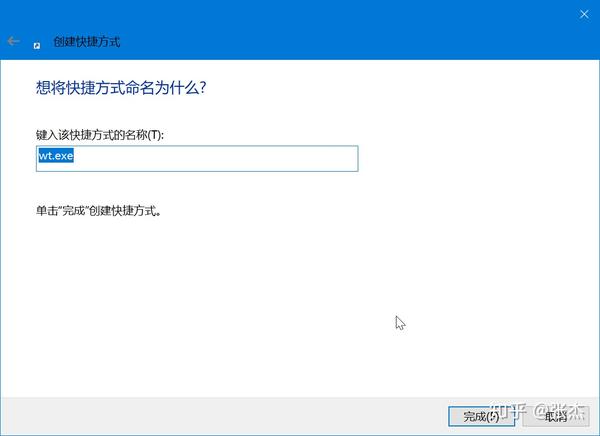
命名就可以了,右键刚刚我们生成的快捷方式,熟悉的界面又回来了
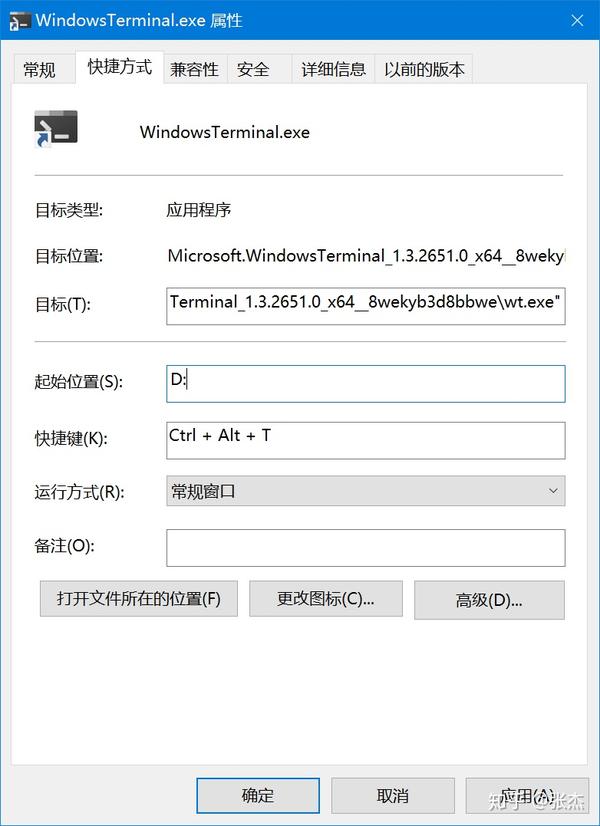
全文终!



















 540
540











 被折叠的 条评论
为什么被折叠?
被折叠的 条评论
为什么被折叠?








